如何在EditPlus中修改HTML模板
0次浏览 | 2022-10-25 00:08:27 更新
来源 :互联网
最佳回答
本文由作者推荐
简要回答
我们使用EditPlus新建HTML文件的时候,默认都会自带HTML基本的结构。这其实就是EditPlus中的HTML模板所起的作用。那么如何修改EditPlus中的HTML模板呢?下面小编给大家分享一下。
详细内容
- 01
首先我们打开EditPlus软件,点击Tools菜单,然后点击下拉菜单中的Preferences选项,如下图所示
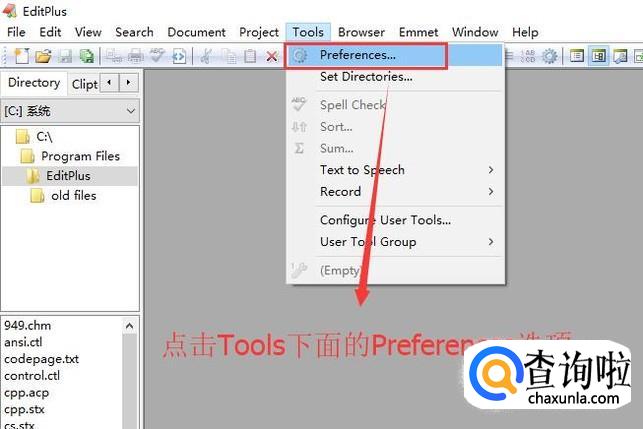
- 02
在弹出的Preferences界面中,点击左侧的File菜单下面的Templates选项,然后选中HTML,点击下方的打开按钮,如下图所示
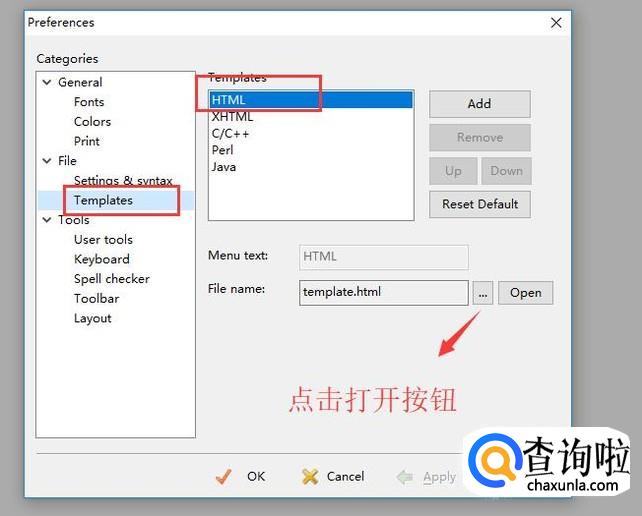
- 03
接下来EditPlus会弹出选择文件的菜单,路径会自动定位到模板文件所在的位置,如下图所示
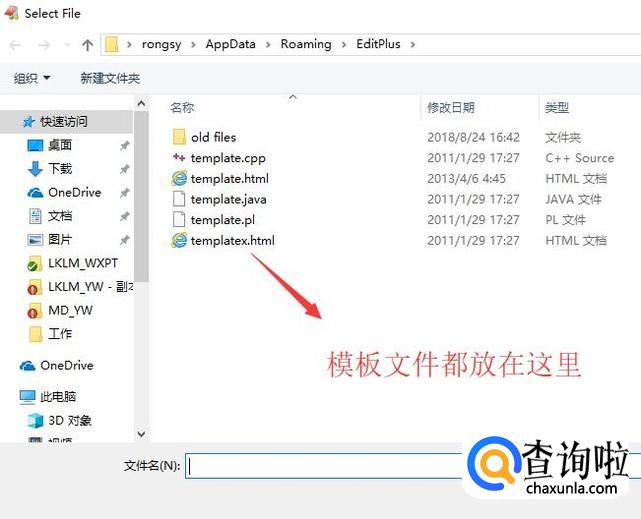
- 04
我们打开HTML的模板文件template.html,它的默认的结构如下图所示
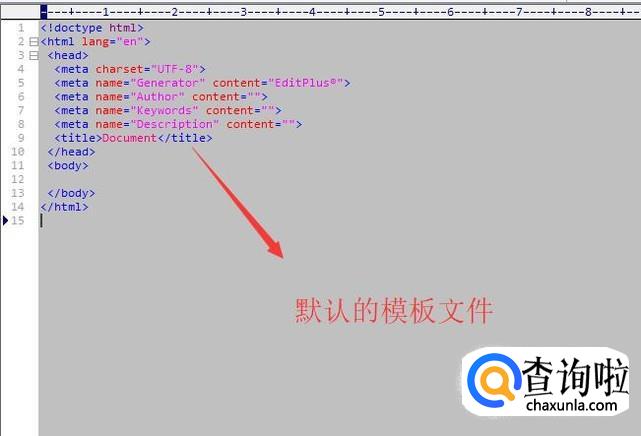
- 05
接下来我们修改一下模板文件的内容,在body区域中添加一些内容,如下图所示
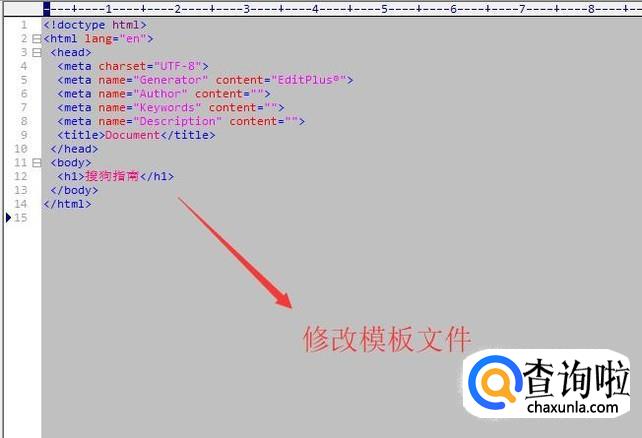
- 06
然后我们点击顶部的File菜单,在选择下拉菜单中的New选项,然后选择HTML Page选项,如下图所示
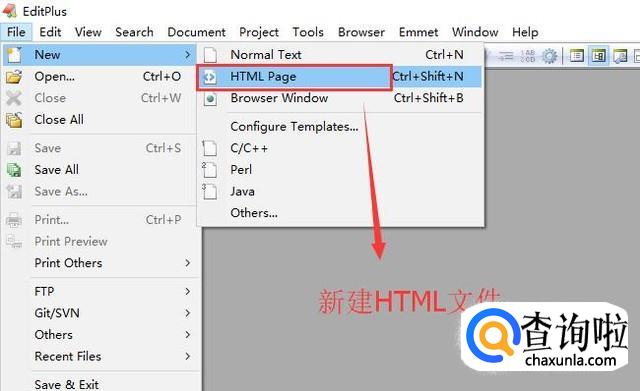
- 07
新建好页面以后直接运行文件,我们就可以看到浏览器渲染后的内容是我们刚才改过的模板,如下图所示
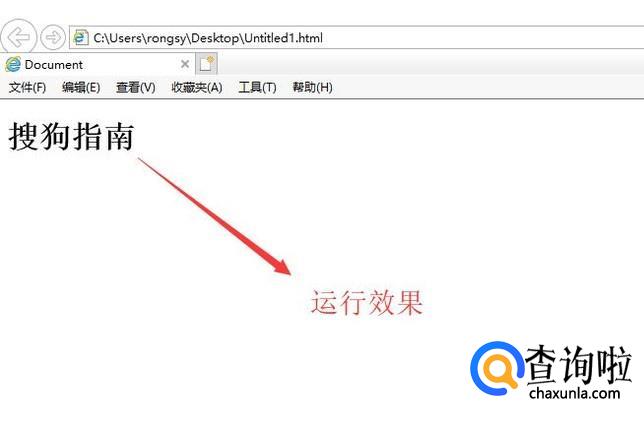
- 08
最后如果想回归原来的默认状态的话只需要打开Preferences界面,然后点击Reset Default按钮即可,如下图所示
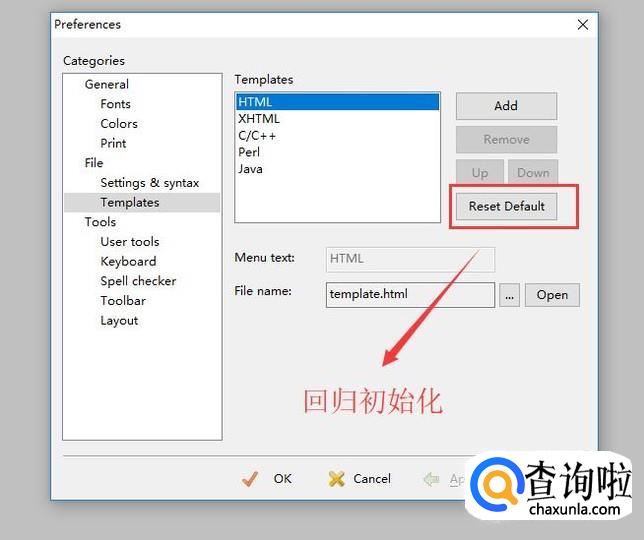
工具/材料
EditPlus
广告位
点击排行
- 2 排行
- 3 排行
- 4 排行
- 5 排行
- 6 排行
- 7 排行
- 8 排行
- 9 排行
- 10 排行
热点追踪
广告位

















